
методичка / Лабораторный практикум_ТПЭС_5 семестр_2019_с листом согласований
.PDF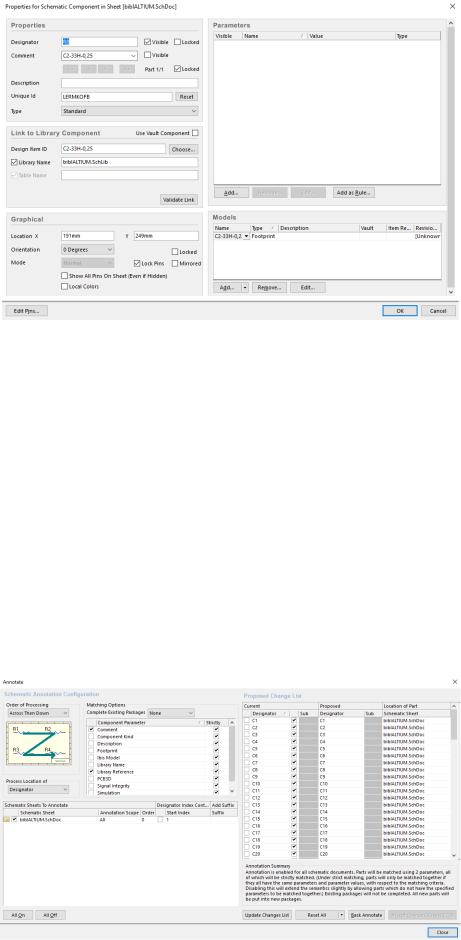
Рис. 38 ‒ Настройки параметров компонента
Автоматическая нумерация компонентов схемы
В самом простом случае выполняется командой Tools→Annotate Schematic. Вообще задачи нумерации решает целая группа команд, располагающаяся в меню Tools.
При выполнении команды Tools→Annotate Schematic, на экране появится окно, показанное на рис. 39. В левом верхнем углу появившегося окна задается направление нумерации (в нашем случае, Down then Across – соответствует нумерации, которую требует ГОСТ). На втором шаге следует дать программе указания по нумерации ячеек составных микросхем. Если до запуска нумерации некоторые компоненты уже имели номера или нужно исправить нумерацию только повторяющихся компонентов, то выполняется команда Reset All. Необходимо помнить, что при запуске автоматической нумерации будут присвоены новые номера только тем компонентам, которые вообще не имели номера. После описанных настроек нажмите кнопку Update Change List, в результате чего в таблице Proposed Change List будет показана новая нумерация. Если предложенный вариант устраивает пользователя, то следует нажать кнопку Accept Changes. Наконец, в окне
Engineering Change Order нужно последовательно нажать кнопки Validate Changes,
Execute Changes и Close, после чего во всей схеме будет установлена автоматическая нумерация компонентов в соответствии с отечественными стандартами.
Рис. 39 ‒ Автоматическая нумерация компонентов на схеме
31
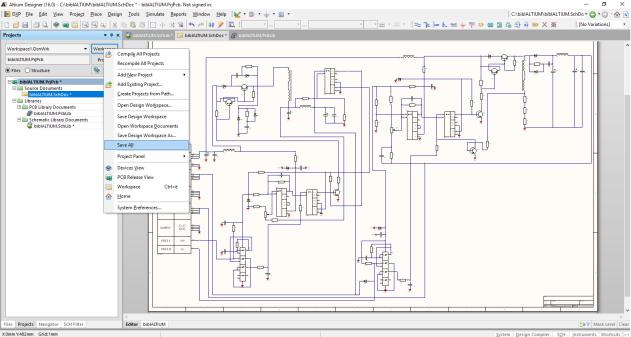
Компиляция проекта
Нажимаем правой клавишей мыши по проекту и выбираем Compile PCB Project. Если появляется уведомление об ошибках, то исправляем ошибки и повторно компилируем проект. Если ошибок не возникло, то сохраняем проект: на вкладке Projects нажимаем кнопку Workspace и выбираем Save All (рис. 40).
Рис. 40 ‒ Сохранение проекта и результат работы
4.4.4.Контрольные вопросы
1.Раскройте значение термина «схема электрическая принципиальная».
2.Объясните необходимость настройки редактора схем при первом создании нового документа схемы в САПР Altium Designer.
3.Перечислите инструменты создания схемы электрической принципиальной в САПР Altium Designer.
4.Опишите особенности нумерации компонентов схемы электрической принципи-
альной в САПР Altium Designer.
5.Составьте обобщенный алгоритм построения схемы электрической принципи-
альной в САПР Altium Designer.
4.5.Лабораторная работа №5
«Создание конструктива печатной платы и размещение электронных компонентов на печатной плате»
4.5.1. Цель и задачи работы
Цель работы: формирование практических навыков по технологической подготовке производства электронных модулей и применения современных средств подготовки конструк- торско-технологической документации.
Задачи: создание конструктива печатной платы и размещение электронных компонентов на ПП.
4.5.2. Краткие теоретические сведения
Топология ПП представляет собой модель ПП, включающую: контур платы, посадочные места под корпуса ЭК, электрические связи, впоследствии заменяемые проводниками и другую различную графическую и текстовую информацию, необходимую для разработки и изготовления платы.
32
Существует возможность автоматического размещения ЭК, но оно непригодно для оптимального проектирования ПП. Автоматическое размещение на практике может использоваться для анализа возможности трассировки на плате определенного размера. Для изготовления ПП (особенно при серийном производстве) размещение ЭК производят вручную.
Компоненты с общими связями располагают рядом, с учетом количества общих связей. При размещении нужно располагать ЭК так, чтобы оставалось место для проводников, но не было впоследствии пустого места на ПП (т.е. необходимо экономить место на плате для возможности уменьшения ее размеров). В первую очередь размещают разъемы. Как правило, их располагают вдоль края платы, т.к. это обеспечит удобство в процессе тестирования и отладки, и во время эксплуатации изделия. Затем размещают крупные элементы (МС, трансформаторы, и др.), а потом мелкие (конденсаторы, резисторы и др.). Размещение ЭК определяет результаты трассировки, поэтому рекомендуется тщательно изучить связи и в соответствии с этим наиболее оптимально разместить ЭК.
При размещении ЭК на плате необходимо соблюдать следующие требования:
‒минимизировать длину электрических связей, чтобы будущие печатные проводники были наиболее короткими (для лучшего прохождения сигнала);
‒минимизировать количество пересечения электрических связей, чтобы минимизировать при трассировке количество переходных отверстий (для экономии места на плате, уменьшения количества технологических операций и экономии материалов);
‒однотипные корпуса ориентировать одинаково (относительно расположения первого вывода) для минимизации времени монтажа, обеспечения удобства в ходе процессов тестирования, отладки и эксплуатации изделия, а также для улучшения его внешнего вида;
‒двухрядные корпуса ориентировать параллельно, чтобы обеспечить удобство в ходе трассировки.
Важность соблюдения того или иного требования при возникновении противоречий определяет разработчик.
4.5.3. Порядок выполнения лабораторной работы
Задание. Создать конструктив печатной платы и вручную (интерактивно) разместите компоненты на одной (верхней) поверхности платы для схемы электрической принципиальной из предыдущей работы.
Порядок создания конструктива платы и размещения компонентов
Рассмотрим порядок создания конструктива ПП и размещения компонентов на примере стабилизатора напряжения, схема электрическая принципиальная которого была создана и успешно откомпелирована в предыдущей лабораторной работе. Необходимо в текущий проект добавить файл ПП, для последующей передачи на него информации из схемы. Создание нового файла ПП может быть выполнено с помощью мастера или с помощью загруженной STEP модели платы. Рассмотрим 2 этих способа:
Создание печатной платы с помощью мастера Для начала создайте плату для данного проекта с помощью мастера ПП, для чего
выберите команду PCB Board Wizard в панели Files (рис. 41).
Появившийся мастер PCB Board Wizard по этапам запрашивает информацию о ПП, которая потом выразится в виде конструктивных параметров и правил проектирования. Для продолжения в появившемся окне нажмите кнопку Next. В следующем окне будет предложено выбрать систему единиц измерения, в нашем случае это метрическая система мер. Нажмите кнопку Next. Далее будет предложен список существующих шаблонов стандартных промышленных ПП, но так как у нас нет шаблона, выберите Custom. При этом появится окно, в котором нужно задать форму и размеры будущей ПП (рис. 42).
33
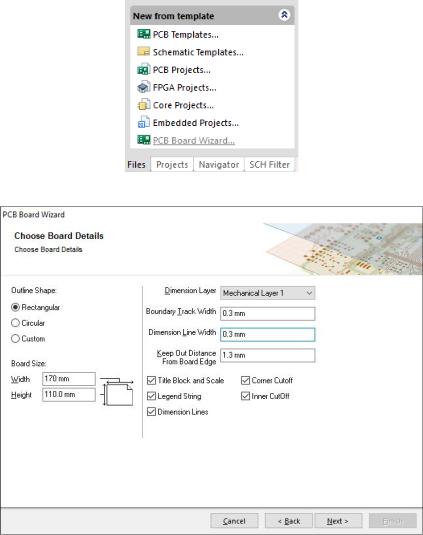
Рис. 41 ‒ Выбор команды PCB Board Wizard в панели Files
Рис. 42 ‒ Мастер создания печатных плат
Следующее окно предложит выбрать число сигнальных слоев, а также внутренних питания и заземления. Наша плата будет иметь только 2 сигнальных слоя, поэтому в поле Signal Layers следует ввести число 2, а в поле Power Planes – число 0. Для продолжения нажмите кнопку Next. Далее следует определить тип переходных отверстий. Так как мы проектируем простую двухстороннюю плату, то выберите тип Thruhole Vias Only. В следующем окне необходимо выбрать преобладающую технологию монтажа компонентов. При выборе опции Through-hole Components (преобладает монтаж в отверстия) ниже указывается допустимое число проводников между смежными КП. Если была выбрана опция Surface mount components (преобладает поверхностный монтаж), ниже указывается разрешено или нет двухстороннее размещение SMD-компонентов. На следующем шаге требуется задать минимально допустимые размеры объектов на ПП, которые будут преобразованы мастером в правила проектирования.
Последнее диалоговое окно сообщает, что создание заготовки платы завершено. Если необходимо ввести какие-либо коррективы в заданные значения, то с помощью кнопки Back можно вернуться в нужное окно. В противном случае нажмите кнопку Finish.
Отметим, что созданная заготовка платы (рис. 43) должна храниться вместе с файлом проекта.
Создание платы с помощью загруженной STEP модели
Формирование ПП начинается с открытия файла проекта, где содержится схема электрическая принципиальная.
34
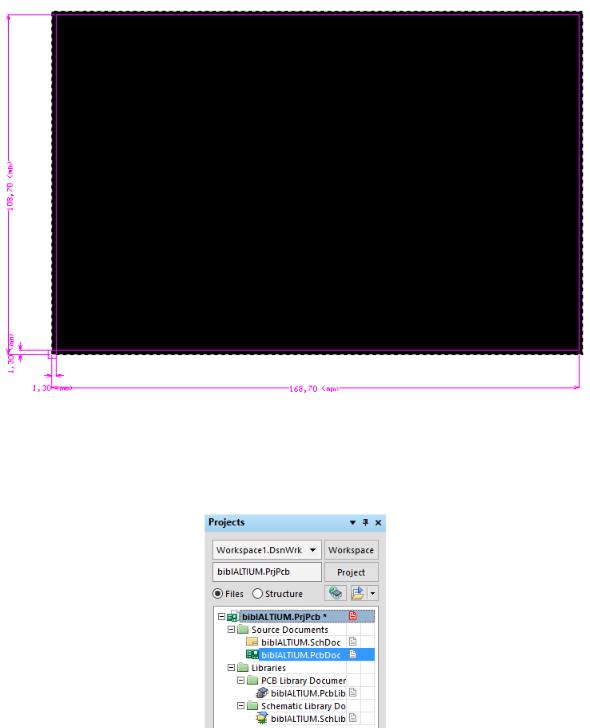
Рис. 43. Созданная заготовка ПП с заданными параметрами
Создайте файл печатной платы: File→New→PCB. После создания нового документов его следует сразу же сохранить, иначе позднее не будет доступна компиляция. Для сохранения выполните команду File→Save. В результате в панели Project будет отображена структура проекта, как показано на рис. 44.
Рис. 44 ‒ Структура проекта
Импортируйте в данный проект реалистичную 3D модель посредством команд Place→3D Body. Появится окно 3D Body (рис. 45). В разделе 3D Model Type поставьте галоч-
ку Generic 3D Model. В разделе Snap Points нажмите Add. И, наконец, в разделе Generic 3D Model нажмите Load from file и выберите адрес к STEP модели. Затем нажмите кнопку ОК.
Затем необходимо указать, что именно добавленная 3D модель является платой. Для этого воспользуйтесь командой Design→Board Shape→Define from 3D body (команда будет доступна только в трехмерном режиме отображения). Теперь необходимо сделать два действия: указать модель и указать поверхность модели (на загруженную модель необходимо нажать левой клавишей мыши два раза).
Далее необходимо создать графику по загруженной плате с помощью команды Design→Board Shape→Create Primitives Board Shape (рис. 46).
35
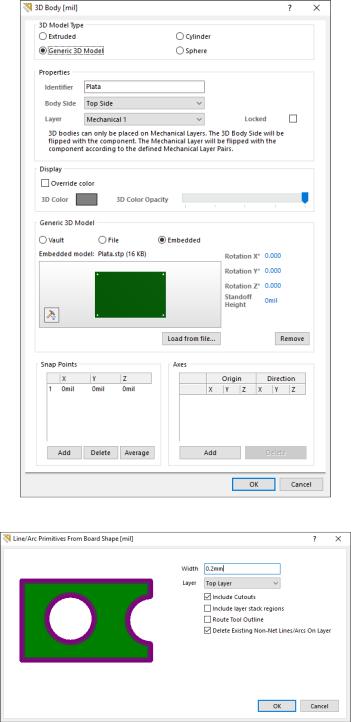
Рис. 45 ‒ Окно 3D Body
Рис. 46 ‒ Окно Line/Arc Primitives From Board Shape
Установите начало координат посредством команды Edit→ Orign→Set.
Далее определите структуру платы. Для этого необходимо нажать Design→ Layer Stack Manadger. Здесь указывается из скольких слоев будет состоять плата, а также толщина этих слоев, ширина дорожек и т.д.
Настройка редактора плат
Установите единицы измерения и привязки. Для этого щелкните Design→Board Options, в графе Unit поставьте Metric, а в графе Range выберите 1 Snap Grid.
Далее с помощью горячей клавиши L откройте окно View Configurations. В этом окне можно добавить механические слои, отключить неиспользуемые слои (к примеру, слои пасты), менять название и цвет слоев.
36
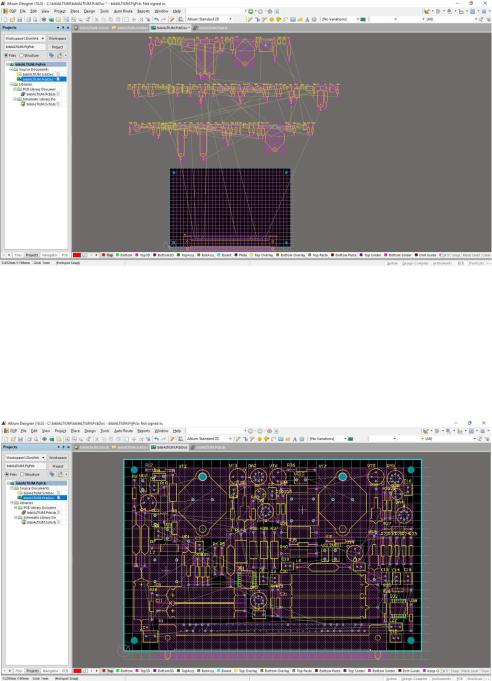
Синхронизация схемы с платой Процедура переноса информации из схемы в плату, как и последующее внесение
изменений, являются одной из наиболее простых задач, решаемых в программе Altium Designer. Для этого из редактора схем выполняется команда Design→Update PCB Document, и если в структуре проекта находится несколько файлов плат, то будет предложено выбрать файл, куда вносить изменения. При запуске этой команды появляется окно, в котором представлен список отличий между схемой и платой. Для внесения изменений в плату нужно последовательно нажать кнопку Validate Changes, которая проверит возможность внесения указанных изменений, и затем Execute Changes и Close. В результате проделанных действий на плату загрузятся компоненты (рис. 47).
Рис. 47 ‒ Загруженные на плату компоненты
Размещение компонентов
Несмотря на то, что в программе Altium Designer имеются автоматические и полуавтоматические инструменты размещения компонентов на плате, любой более-менее опытный разработчик знает, что ни одна программа не разместит компоненты на плате лучше человека. Поэтому пользуясь теоретическими сведениями из данной лабораторной работы разместите компоненты на плате вручную. Полученный результат представлен на рис. 48.
Рис. 48 ‒ Плата с размещенными на ней компонентами
Сохранение проекта
Нажмите File→Save. На вкладке Projects нажмите кнопку Workspace и выберите
Save All.
37
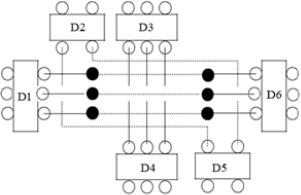
4.5.4. Контрольные вопросы
1. Раскройте значение термина «топология печатной платы».
2.Приведите основные принципы размещения электронных компонентов на печатной плате.
3.Перечислите требования, которые необходимо соблюдать при размещении электронных компонентов на печатной плате.
4.Опишите особенности создания конструктива печатной платы в САПР Altium
Designer.
5.Составьте обобщенный алгоритм создания конструктива печатной платы и размещения компонентов на печатной плате в САПР Altium Designer.
4.6. Лабораторная работа №6 «Трассировка электрических соединений печатной платы»
4.6.1. Цель и задачи работы
Цель работы: формирование практических навыков по технологической подготовке производства электронных модулей и применения современных средств подготовки конструк- торско-технологической документации.
Задачи: трассировка электрических соединений печатной платы.
4.6.2. Краткие теоретические сведения
Трассировка электрических связей подразумевает создание наглядного изображения будущих печатных проводников. При проведении связей нельзя пересекать проводники в одном слое и «чужие» (не подключенные к данной цепи) переходные отверстия (ПО) и КП. Основная задача трассировки: провести наиболее короткие проводники с минимальным количеством ПО. Для разводки проводников используют программу автотрассировки. При трассировке необходимо соблюдать ориентацию проводников в различных слоях: в одном слое ориентировать проводники вертикально, в другом – горизонтально.
Рассмотрим на примере эффект соблюдения ориентации. В примерах используется следующая ориентация: проводники в верхнем слое платы направлены горизонтально, в нижнем – вертикально. В примерах сплошной линией обозначены проводники в нижнем слое, пунктирной – в верхнем, не закрашенные кружки – отверстия под ножки штыревого ЭК, закрашенные кружки – ПО. При трассировке проводников для соединения шести штыревых МС в три этапа (1 этап – попарное соединение D2 и D5, 2 этап – D3 и D4, 3 этап – D1 и D6) возможный результат представлен на рис. 49. В данном случае трассировка осуществлялась без соблюдения ориентации. В результате образовалось шесть ПО.
Рис. 49 ‒ Пример трассировки без соблюдения ориентации проводников
При соблюдении ориентации проводников вариант трассировки может выглядеть так, как показано на рис. 50. В результате соблюдения ориентации количество ПО уменьшилось на 4. Это позволяет более свободно прокладывать другие проводники, уменьшать
38
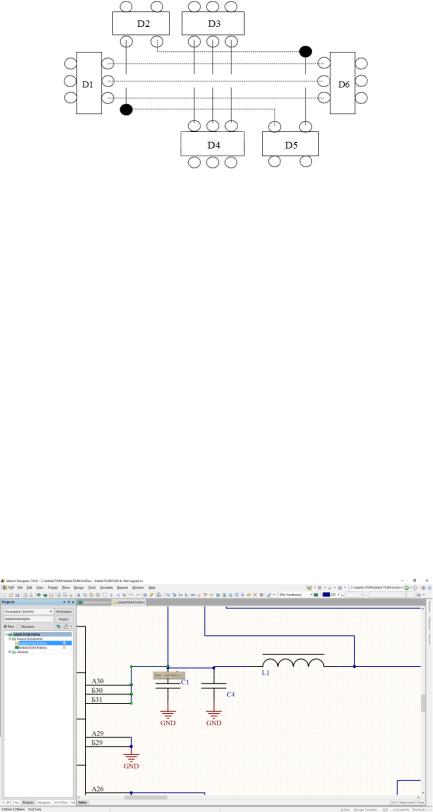
количество операций при изготовлении платы и экономить материалы на металлизацию отверстий.
Рис. 50 ‒ Пример трассировки с ориентацией проводников
Ориентация проводников выбирается исходя из расположения двухрядных SMDкорпусов (для поверхностного монтажа). Если преимущественно ряды КП расположены вертикально (при условии, что они расположены на верхней стороне платы), то проводники в нижнем слое нужно располагать тоже вертикально (чтобы с КП можно было свободно вывести проводники в верхнем слое). Если ряды КП преимущественно расположены горизонтально, то и проводники в нижнем слое располагать горизонтально.
4.6.3. Порядок выполнения лабораторной работы
Задание. Произвести трассировку печатной платы с размещенными на ней компонентами из предыдущей работы.
Порядок трассировки электрических соединений печатной паты
Рассмотрим порядок трассировки электрических соединений ПП на примере стабилизатора напряжения, ПП которого с размещенными на ней компонентами была создана в предыдущей лабораторной работе (рис. 48).
Цепи питания Выделите в схеме электрической принципиальной цепи питания и переименуйте их
(для наглядности) в редакторе печатных плат. Для этого откройте схему в редакторе схем Altium Designer Schematic, наведите курсор на цепь, щелкните левой клавишей мыши и подождите пока появиться название цепи (рис. 51), запомните его.
Рис. 51 ‒ Название цепи
Далее откройте редактор печатных плат. В окне PCB выберите группу All Nets, а в области Nets найдите нужную цепь, двойным щелчком зайдите в настройки цепи и переименуйте ее в 1pit (рис. 52).
Аналогично назовите все 7 цепей питания (рис. 53). 39
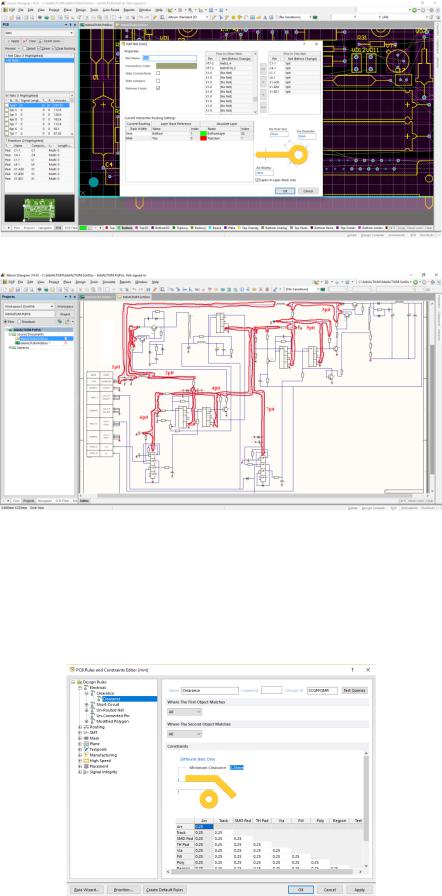
Рис. 52 ‒ Окно Edit Net (настройки цепи)
Рис. 53 ‒ Цепи питания
Задание правил проектирования В данном проекте задайте следующие условия трассировки. Изготовить плату по
третьему классу точности. Поэтому в группе правил Electrical выбрать погруппу Clearance (зазор) и задать 0,25 мм. Для этого щелкните правой клавишей мыши по названию правила Clearance и в выпавшем окне выберите новое правило с требуемыми характеристиками (курсор наводится на изменяемые параметры) (рис. 54).
Рис. 54 ‒ Правило проектирования Clearance (зазор)
В подгруппе Short Circuit уберите галочку с Allow short circuit (Разрешить короткое замыкание) (рис. 55), а в группе неразведенные цепи – Un-Routed Net оставить по умолчанию.
40
